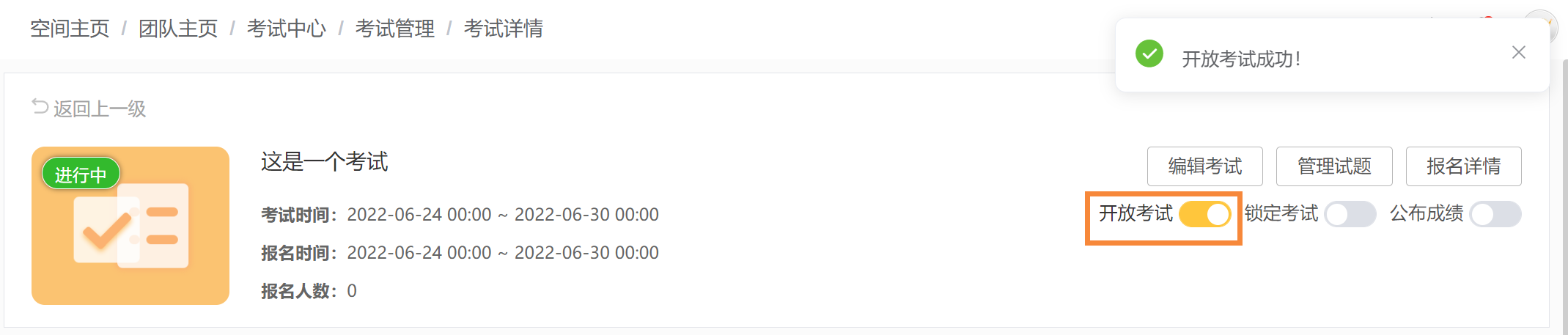创建考试
点击团队主页【考试中心】-【考试管理】-【创建考试】,填写考试信息。
注:目前只有团队超管可以创建考试哦,但可以把其他成员设置为考试管理员,共同管理考试,同时,【考试中心】已更名为【大赛中心】,仅标题改动,其余操作均无影响。
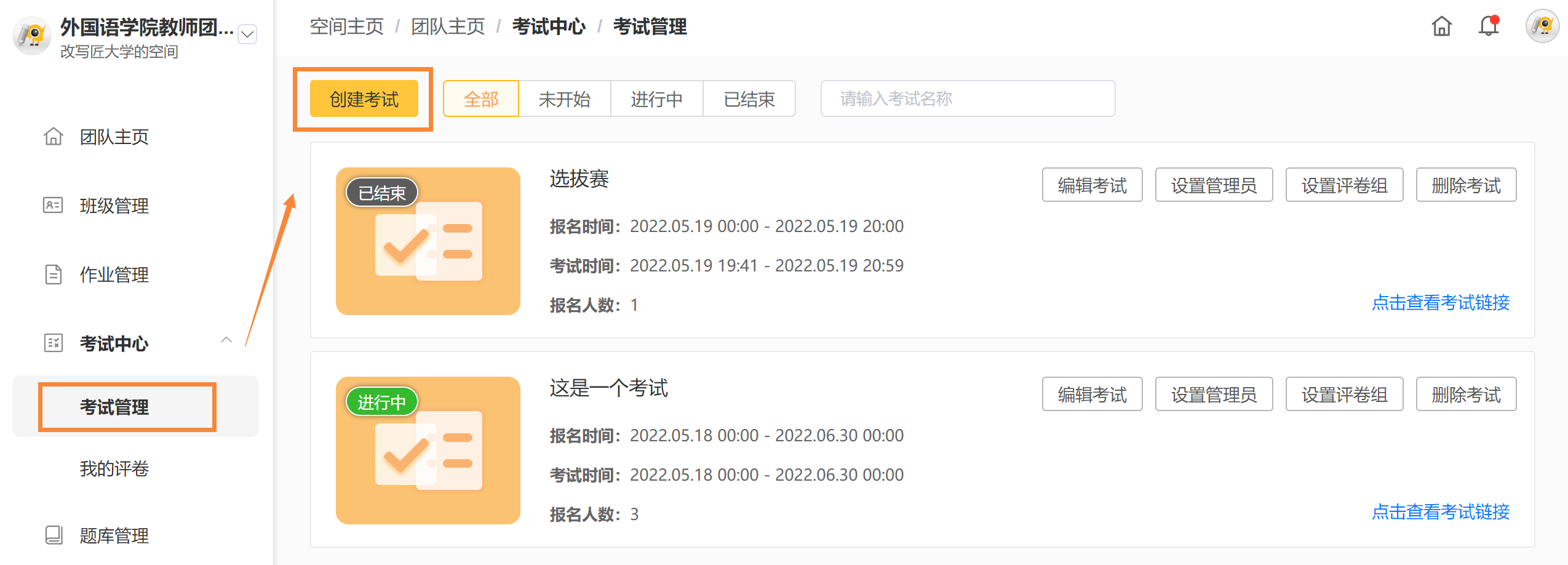
考试信息
填写考试名称、考试介绍及须知,支持自定义考试图标。
注:带星号*的为必填,不带星号*的为选填。
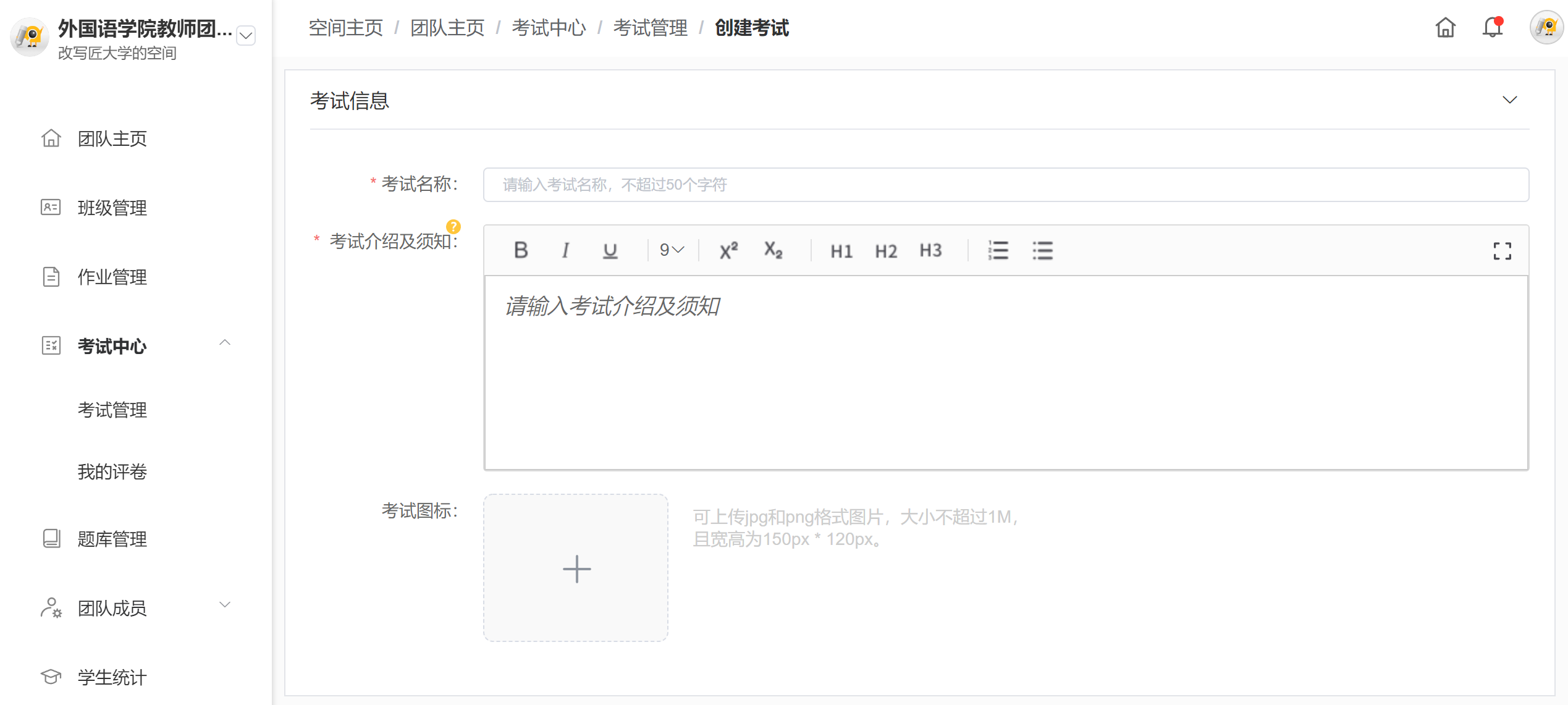
考试设置
通过多样化的考试设置,老师可以实现:限定考试时间、设置防作弊、创建多轮评卷等操作。
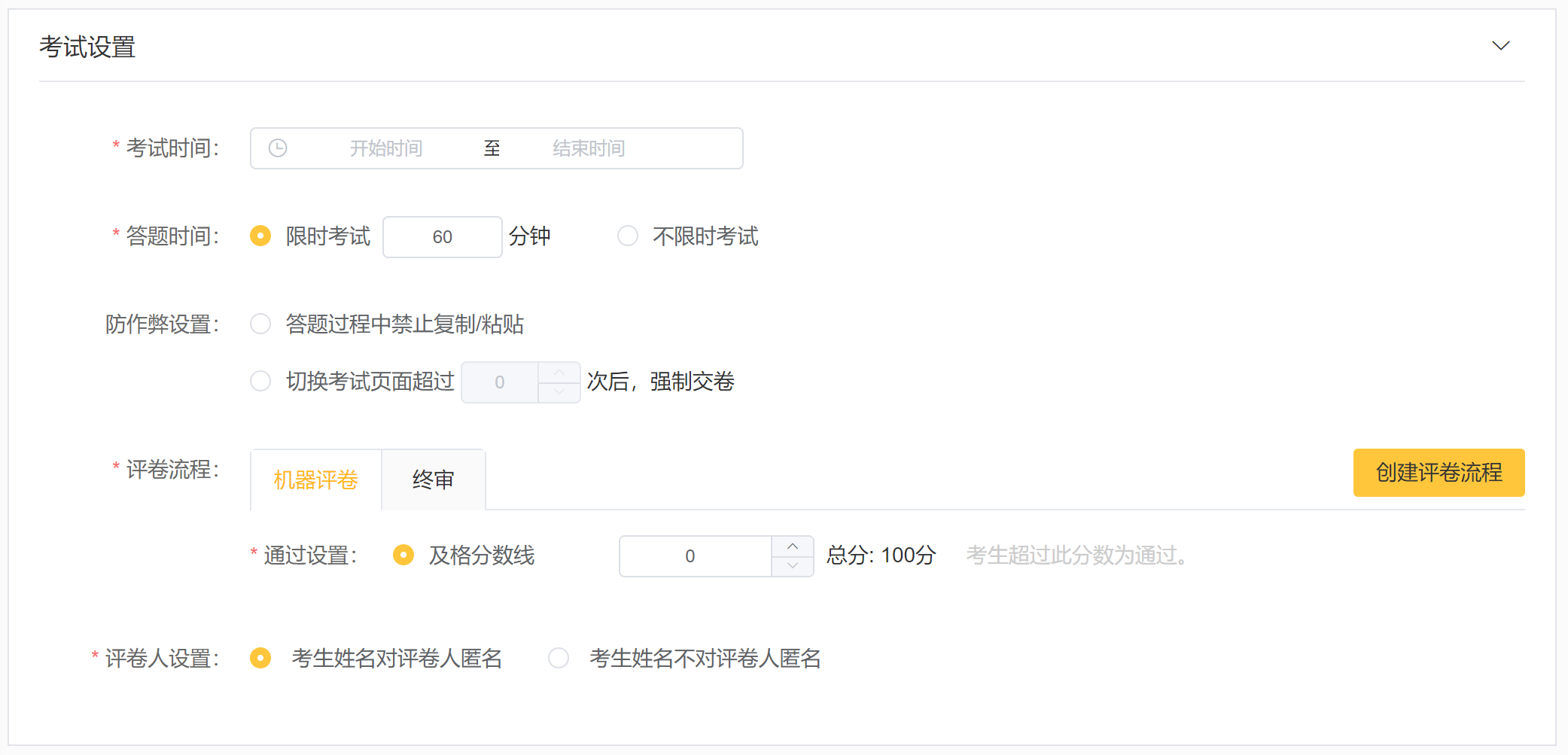
- 考试时间:指学生答题的开始时间和结束时间,在这个时间段内,学生可以完成答题并交卷;
注:您可以按照需求将考试时间设置为一天的某个时间段,例如2022年X月X日15:00-17:00,或者设置任意时间跨度(一周、一月甚至一年)。
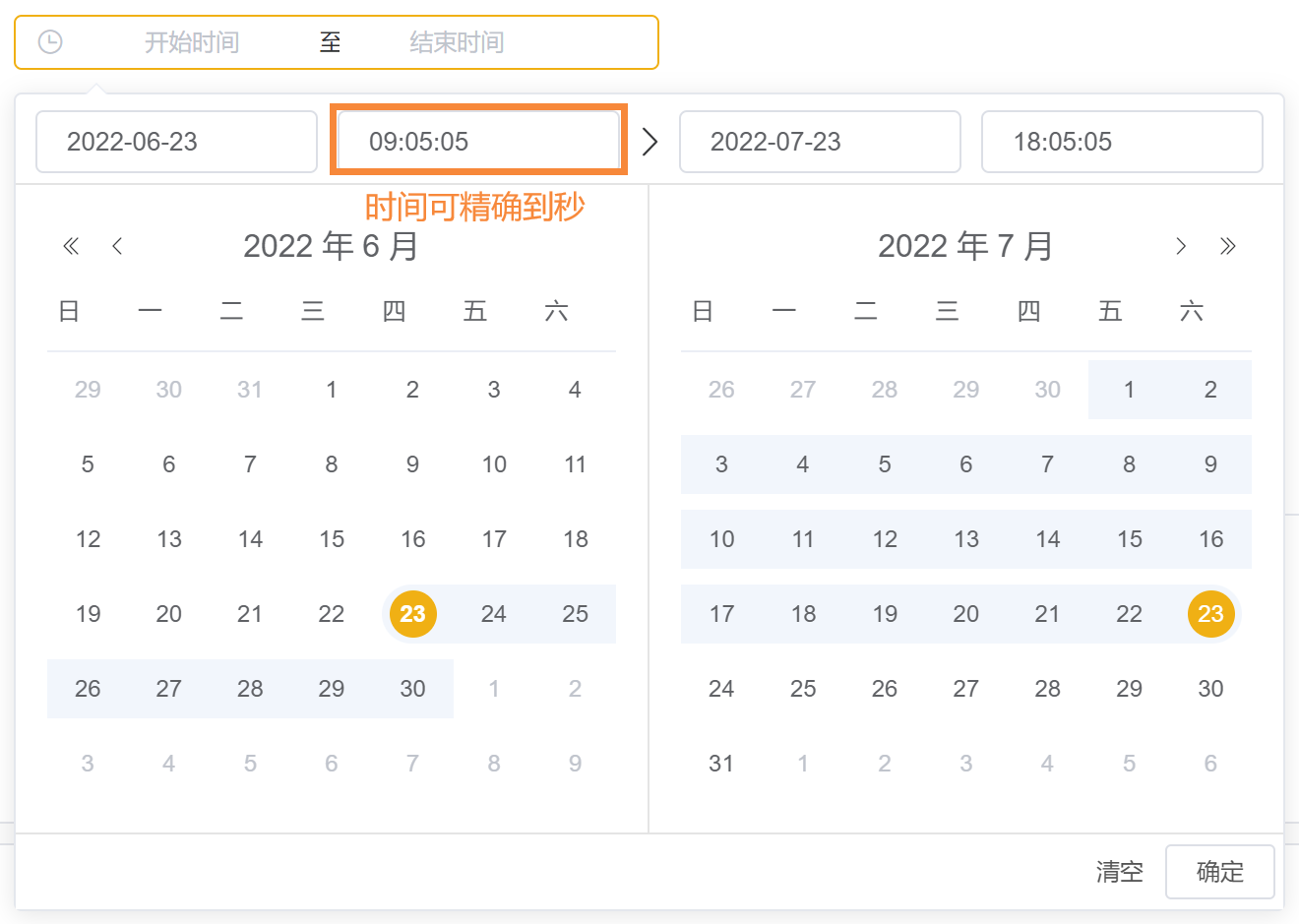
- 答题时间:指学生进入答题页面后,允许答题的时间;支持设置考试为【限时考试】并以【分钟】为单位设置答题时间,或设置考试为【不限时考试】,学生在考试开始到结束时间内,都可以进行答题;
- 防作弊设置:允许老师设置答题过程中禁止复制粘贴,以及切换考试页面超过若干次后,强制交卷;
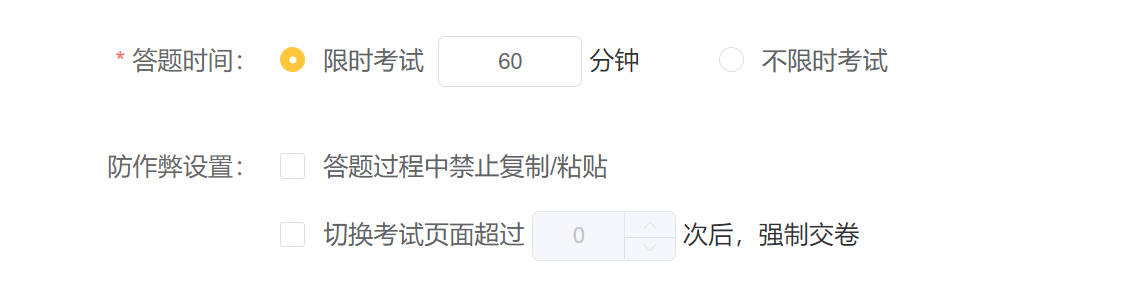
- 评卷流程:学生提交的试卷默认会经过【机器评卷】和【终审】,支持老师通过【创建评卷流程】自主添加评卷轮次;
老师可以通过设置【机器评卷】的及格分数线来快速筛选【通过】与【未通过】的学生,作为参考学生是否晋级的依据之一。

如果老师想为考试设置多个评卷流程,可以点击右侧的【创建评卷流程】,自定义流程的名称,例如“一审”,点击【确定】。
每个评卷流程中,都支持设置一位或多位评卷人,人工评阅指定学生的试卷。
注:支持创建多个评卷流程。
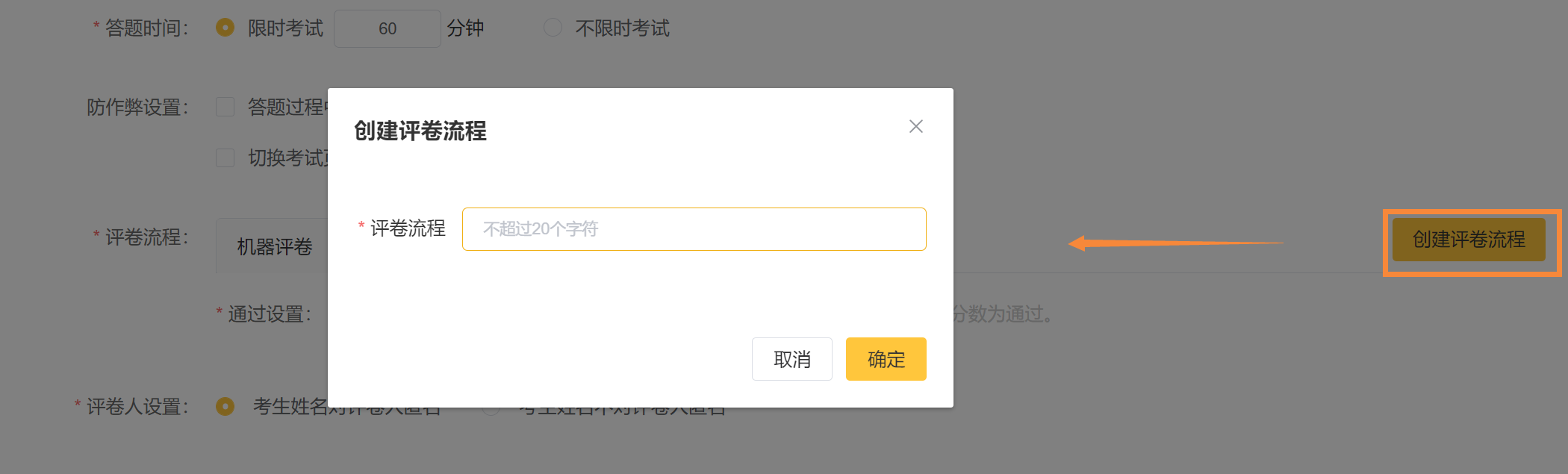
新建的每轮评卷流程,都支持设置是否允许看到其他评阅人的评阅痕迹,而【终审】环节默认可以查看前面所有轮次的评阅痕迹。
- 评卷人设置:支持设置考生姓名对评卷人匿名或不匿名;

报名信息
- 报名时间:支持设置开始报名和结束报名的时间,及自定义报名信息采集。
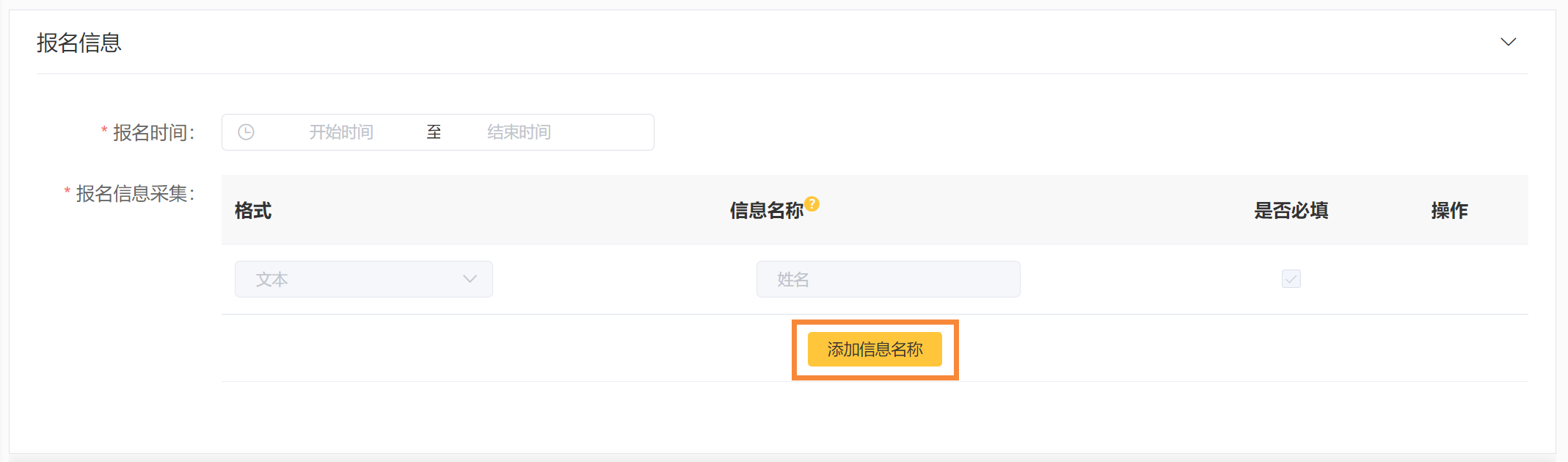
- 报名信息采集:点击【添加信息名称】即可增加报名信息项,选择信息【格式】并填写【信息名称】。
改写匠支持8种信息格式:“文本、选择框、日期、手机号码、邮箱、数字、学校和国籍”。其中“日期、手机号码、邮箱、数字”都自带特殊格式要求,例如,手机号必须输入11位数字,邮箱格式必须输入正确。如果学生在报名时上述格式未填写准确,就会有对应的提醒。
此外,“学校”和“国籍”支持关键词搜索和自定义输入,例如,学生的学校是“北京大学”,只需输入关键词“北京”,在弹出的相关选项中选择“北京大学”即可。
注:“学校”暂只支持搜索全国普通高等学校,初高中的学生报名时可输入完整的学校名称进行填写。
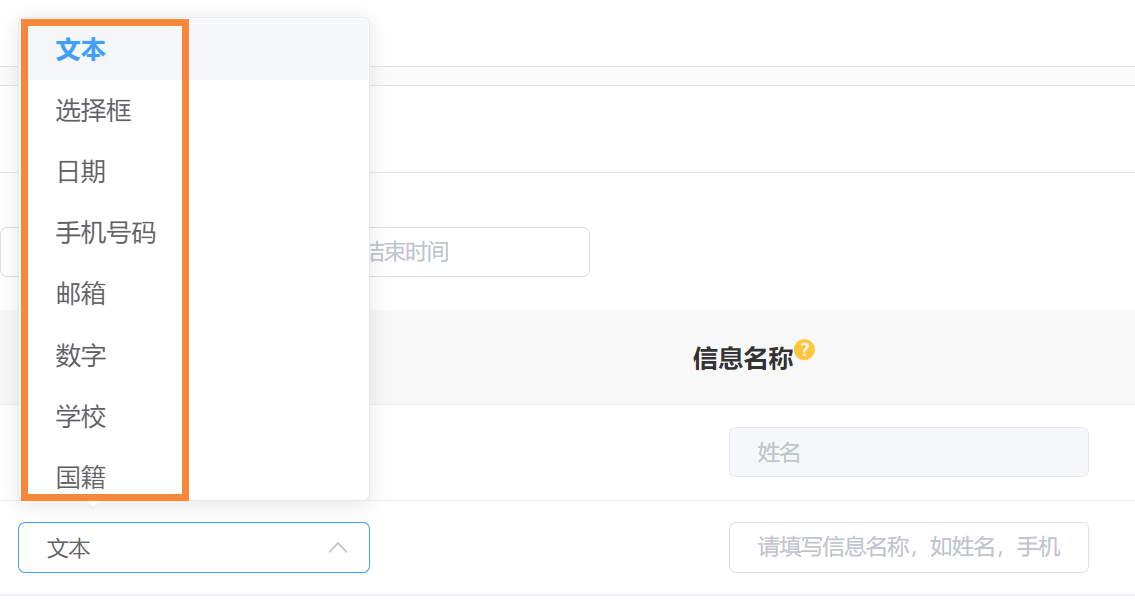
“选择框”的妙用:老师可以通过“选择框”类型的信息格式,自定义下拉菜单选项。

例如,老师想创建一个同时面向外国语学院和信息学院的考试,只需要把两个学院的名称作为选项新增到【选择框】中,把【信息名称】命名为“学院”,就能让学生在报名时通过点击选项选择符合的信息,避免因为学生输入错误导致的信息收集不准确。
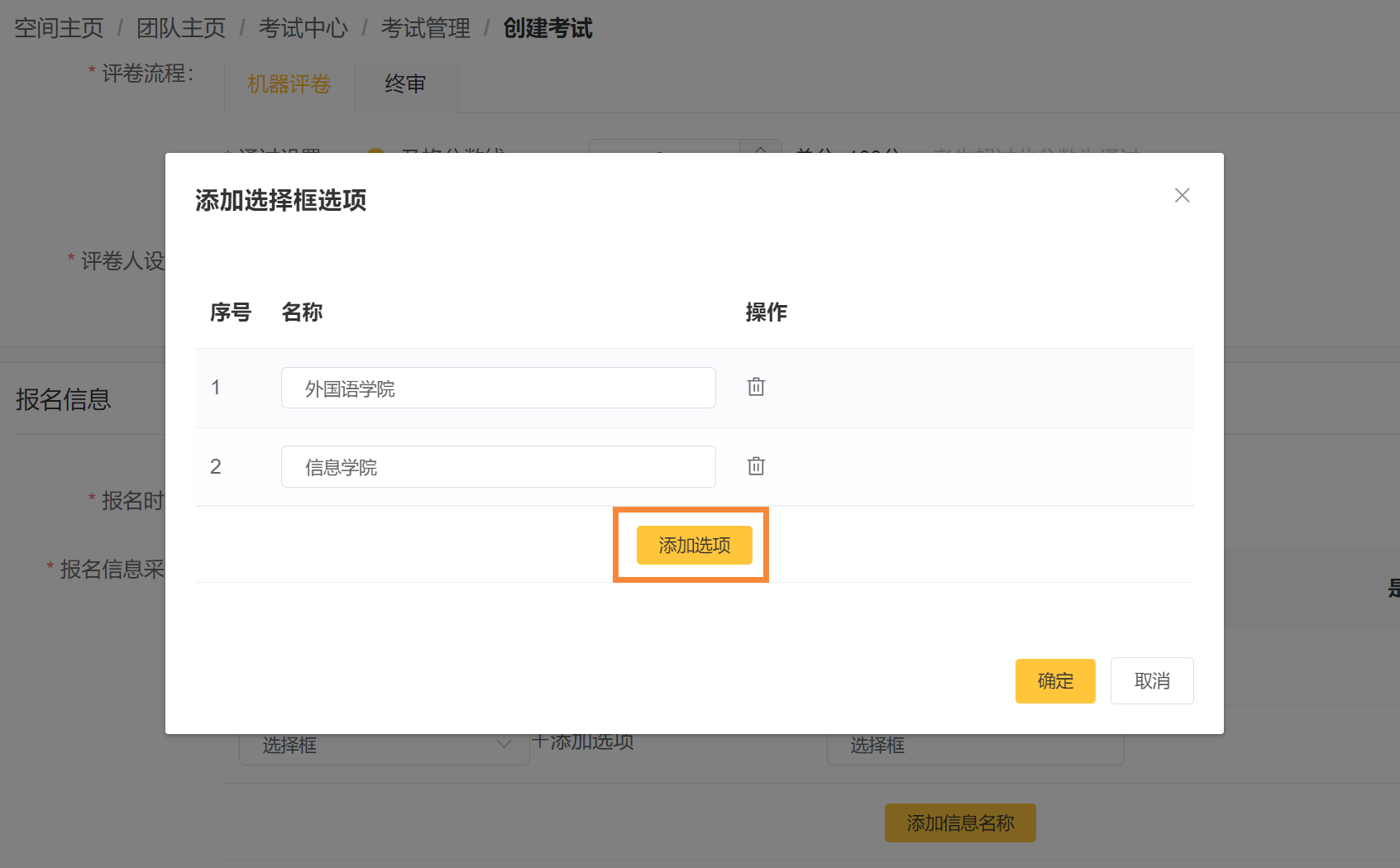
除“姓名”默认为信息收集必填项且无法修改外,其他老师自定义的信息收集项,都支持设置为【必填】或【非必填】。
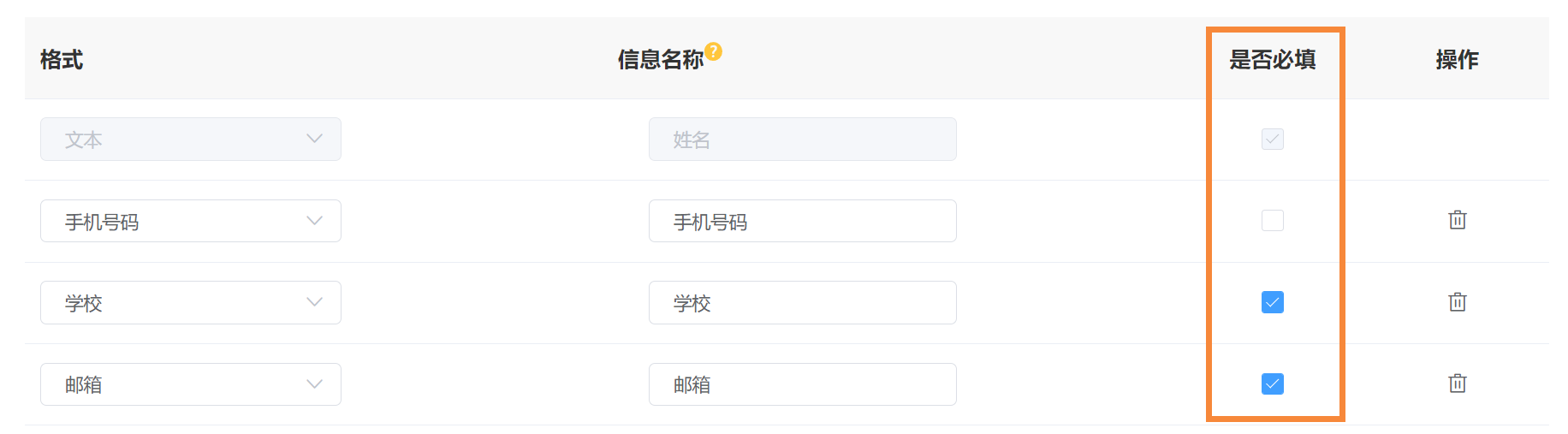
最后,点击【创建】即可完成考试创建。

在正式【开放考试】邀请学生报名前,还需要【添加试题】哦。
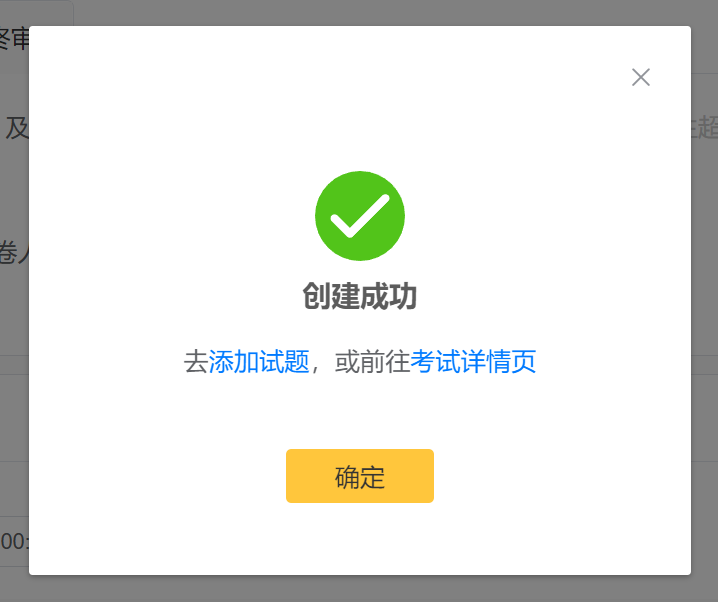
管理试题
添加试题
在考试详情页点击【管理试题】-【添加试题】。
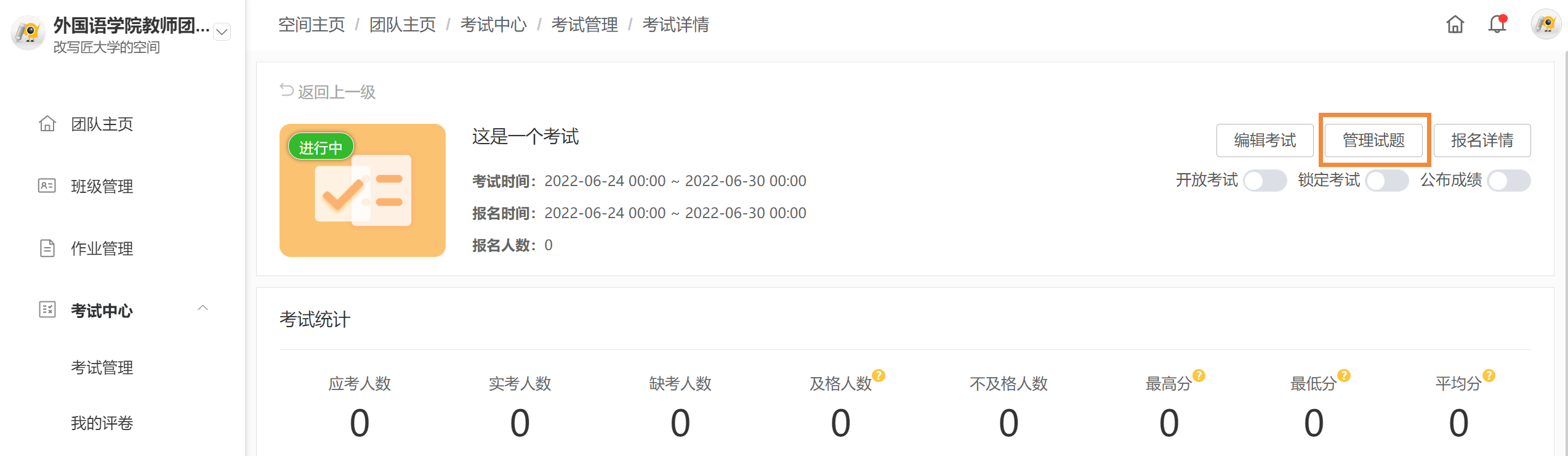
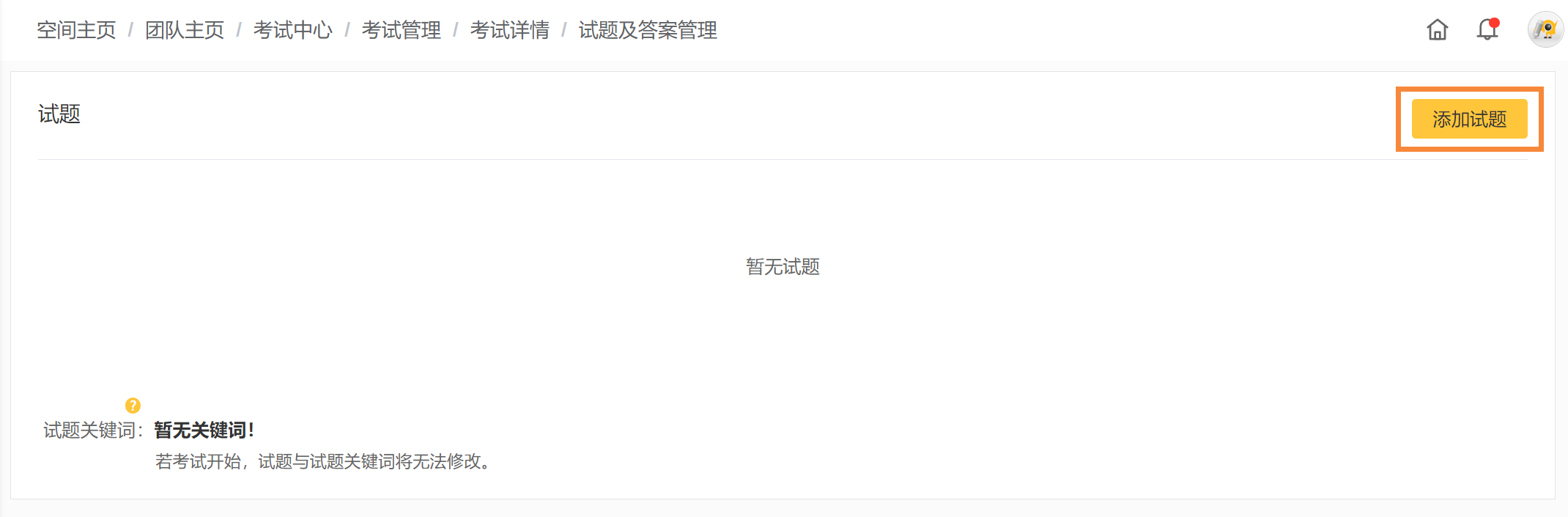
在编辑框内输入试题内容,并填写试题英文关键词,用英文逗号隔开,可在评估中用以判断学生试卷内容的切题度。
注:建议填写多个英文关键词,关键词越多,切题度评分越精准。
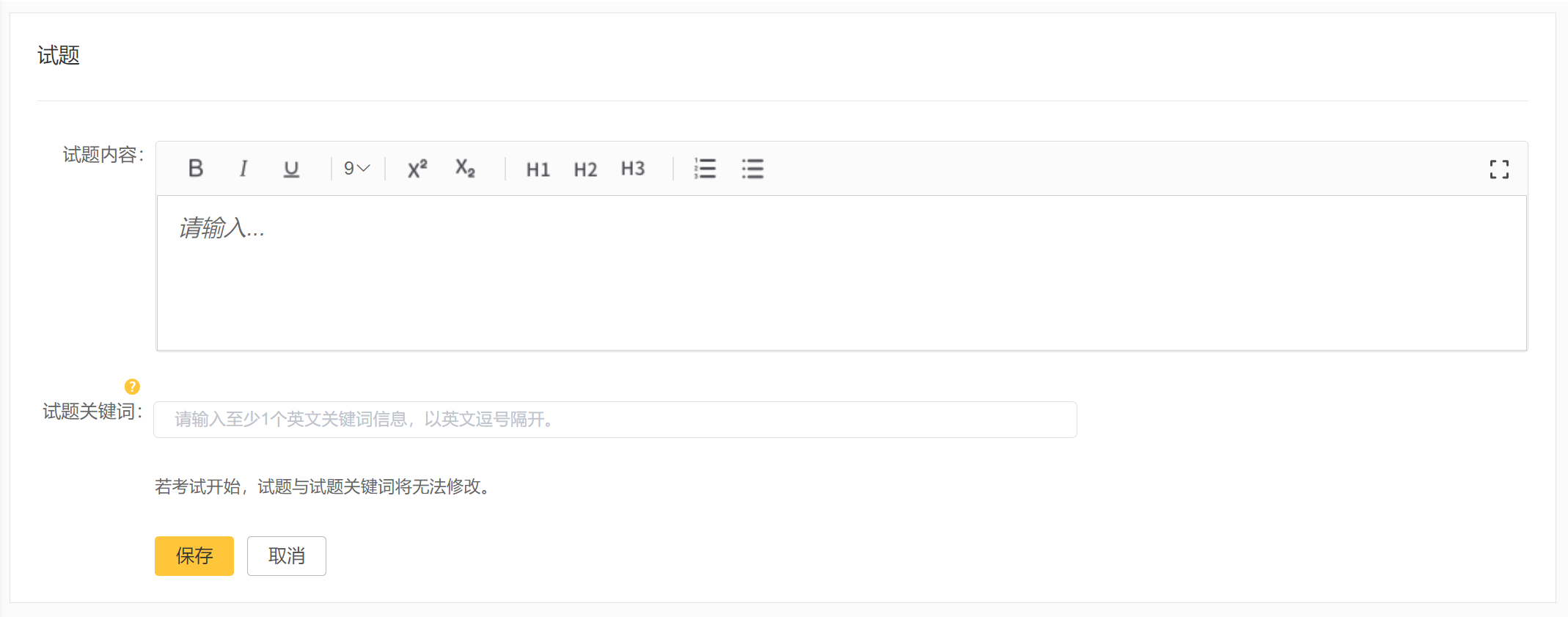
点击【保存】即可完成添加试题。
注:若考试开始,试题与试题关键词将无法修改。
添加答案
在试题及答案管理页,点击【添加答案】。
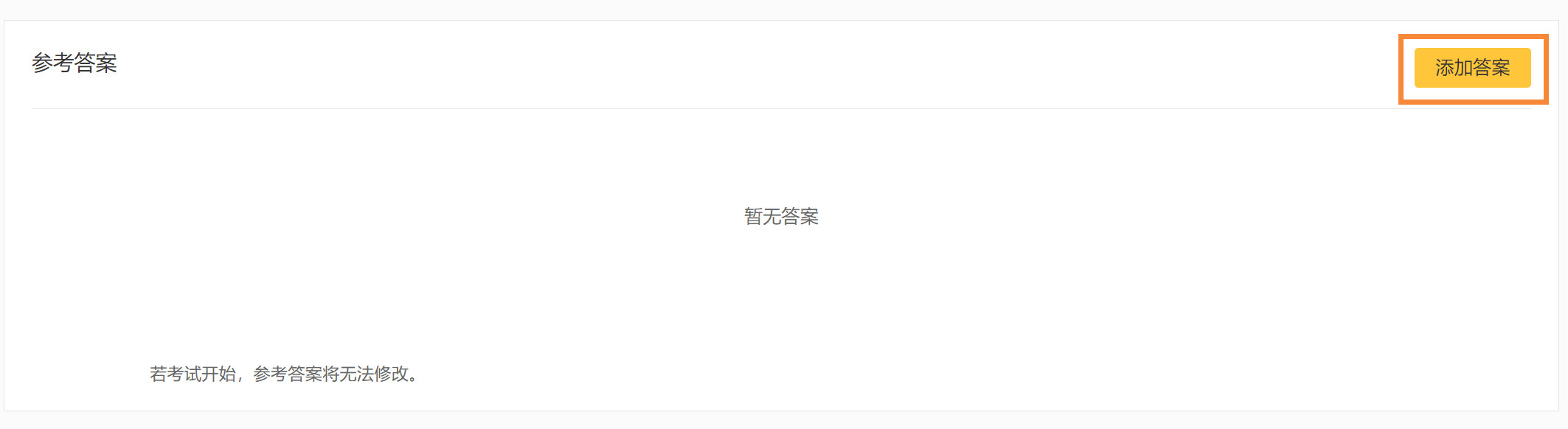
在编辑框内输入参考答案,点击【保存】。
注:只有当老师在考试详情页中勾选了【公布成绩】,学生才可以看到参考答案哦。
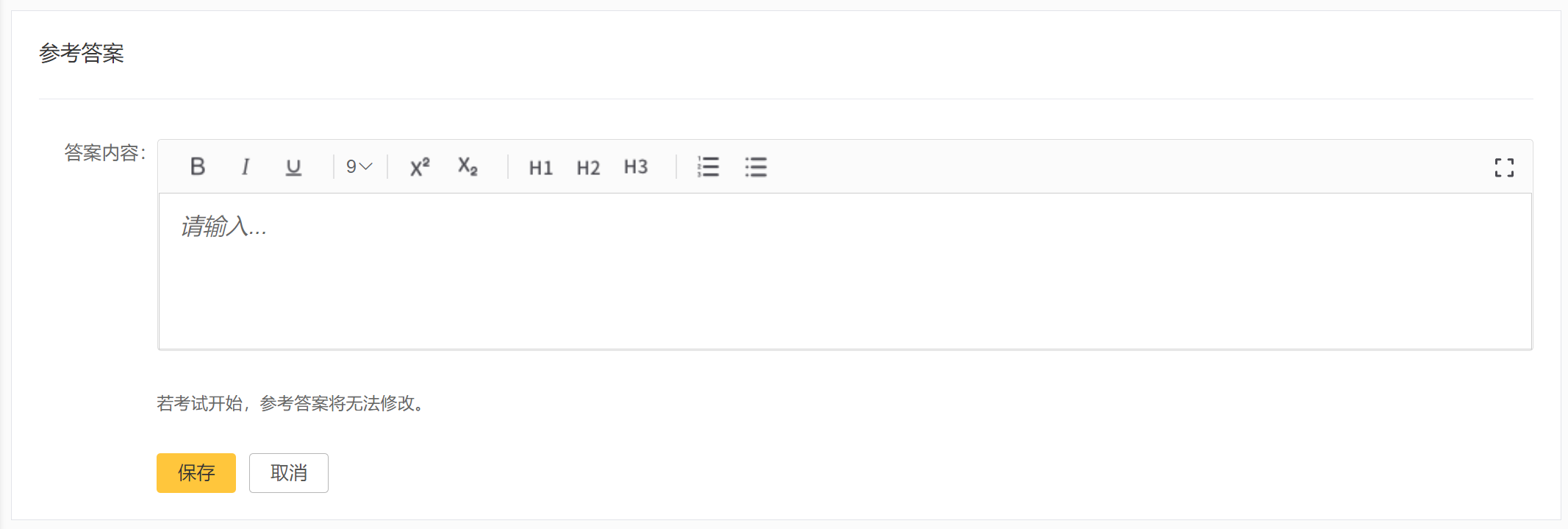
开放考试
完成考试创建和试题添加后,您就【开放考试】并邀请学生加入考试了。